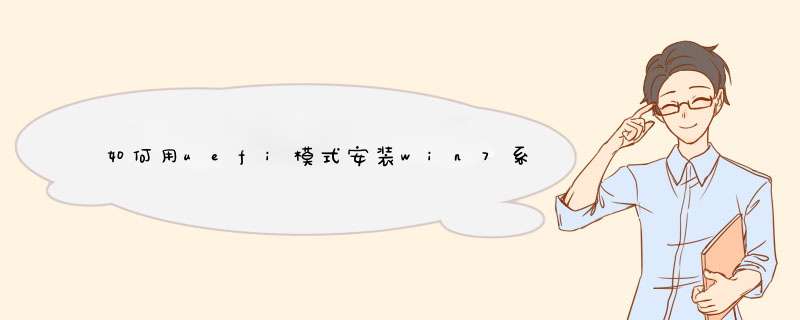
①使用u深度u盘启动盘制作工具制作好的启动u盘
②ghost win7系统镜像文件
第一步
将准备的的win7系统镜像包存储到已做好的u深度u盘启动盘根目录中:
第二步
先将u深度u盘启动盘连接到电脑,重启电脑等待出现开机画面时按下启动快捷键,使用u盘启动盘进入u深度主菜单,选择02u深度Win8PE标准版(新机器),按下回车键进入,如图所示:
进入pe后会自启u深度pe装机工具,首先点击"浏览"将保存在u盘的系统镜像添加进来,接着选择c盘作系统盘存放镜像,点击“确定”即可,如图所示:
不对d出的询问提示窗口进行修改,直接按下"确定"即可,如图所示:
等待磁盘完成格式化后,将会进行win7镜像文件安装,如图所示:
此时就可以拔除u盘了,重启系统开始进行安装,我们无需进行 *** 作,等待安装完成即可,最终进入系统桌面前还会重启一次,如下图所示:
win7安装UEFI模式的方法如下:
首先确认主板是否支持UEFI模式。进入bios查看引导方式,需要找到boot选项,如下图所示,如果是uefi引导就会显示uefi,否则显示legacy。此图有UEFI,所以主板支持UEFI模式。
1、打开bios设置(台式机开机按del,品牌机可以找对应的按键)进入之后找到下图中对应的几个选项,更改完成之后f10保存重启即可顺利进行安装。
2、安装之前,确定自己的分区是gpt,同时必须含有esp分区,如果没有请选择快速分区,分区格式选择gpt,同时创建esp分区。
3、第三步开始安装win7,选择快速安装工具,确定好自己的安装位置和要安装的系统点击开始,耐心等待ghost完成,就可以进入系统部署界面。
4、安装完成之后就可以查看自己的系统是不是uefi+gpt引导
Windows 7,中文名称视窗7,是由微软公司(Microsoft)开发的 *** 作系统,内核版本号为Windows NT 61。Windows 7可供家庭及商业工作环境 笔记本电脑 平板电脑 多媒体中心等使用。
和同为NT6成员的Windows Vista一脉相承,Windows 7继承了包括Aero风格等多项功能,并且在此基础上增添了些许功能。
在UEFI模式下安装64位win7系统步骤:一、准备工作
1、备份c盘和桌面重要文件。
2、准备一个4G以上的u盘,制作成大白菜uefi版u盘启动盘。
3、下载ghost win7 64位系统镜像,并拷贝到大白菜uefi版u盘中。
二、开始安装
1、将制作好的大白菜uefi版u盘插入电脑,重启,按下启动热键进入u盘启动项选择窗口,选择以“uefi”开头的u盘选项,按回车,
2、接着进入大白菜pe系统,
3、打开桌面上的大白菜pe装机工具,点击“浏览”,将ghost win7系统镜像包添加进来,
4、选择c盘为安装盘,点击确定,
5、稍后进入ghos win7系统还原过程,
6、还原完成后,系统就开始重启,并开始自行安装了,直到安装完成进入桌面。
1、 *** 作系统必须是64位的WIN7以上的,才可以成功安装。
2、电脑开机有两种方式,一种是legacy,一种是uefi。
3、默认都是采用legacy方式,也就是传统的BIOS方式,这种方式一直广泛使用,但逐渐的已经不能适应现在大硬盘的安装模式,在安装的硬盘容量超过2048G以上时,用legacy模式启动的 *** 作系统是无法认出2048G以外的空间,除非把这个硬盘挂成从盘,在硬盘管理里面将其设置成GPT模式。
4、如果就是要将系统装在这块大硬盘上的话,那就得在BIOS里将启动模式由legacy改成uefi, *** 作系统必须是64位的WIN7以上的,才可以成功安装。
5、原版ISO文件,大家可以在百度里搜索“我告诉你”,从MSDN上去下载64位的ISO文件,然后解压直接拷入U盘根目录,或者使用UltraISO将ISO写入U盘,U盘格式化时选用FAT32格式,不然UEFI模式下从U盘无法启动。
6、但就这样将U盘插入电脑,BIOS里将U盘设置成首启动,是没有办法利用U盘启动安装程序的,而是会自动进入到UEFI SHELL里去,因为原版里面少了样东西,让UEFI不认为这个U盘是具备启动功能的安装盘。
7、下面我们要做的是:
打开U盘,找到\sources\installwim文件,
使用7z或者好压解开这个文件,
将文件中的 \Windows\Boot\EFI\ 这个目录下的bootmgfwefi, 将其复制到你的电脑上, 并重命名为bootx64efi
然后在U盘里找到\efi\Microsoft这个目录, 这个目录下的boot文件夹复制到上一级目录去, 也就是\efi\boot,
并把刚改名的bootx64efi也放进这个boot文件夹。
完成后这个U盘就被BIOS的UEFI启动模式认为是启动盘了。
欢迎分享,转载请注明来源:内存溢出

 微信扫一扫
微信扫一扫
 支付宝扫一扫
支付宝扫一扫
评论列表(0条)